什麼是惡意軟體 HackTool:Win32/Keygen?如何去除?

您是否掃描過您的設備並發現它感染了 HackTool:Win32/Keygen?在您使用破解或金鑰產生器啟動進階軟體後,Windows Defender 可能會自動警告您有關此惡意軟體的存在。
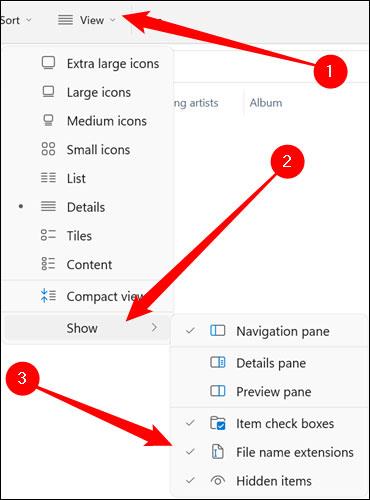
在 Windows 11、10、7/8 上顯示檔案副檔名將幫助您了解檔案的類型。根據作業系統的不同,查看檔案副檔名的操作也會有所不同。下面,Quantrimang.com 將指導您在 Windows 版本上顯示檔案副檔名。
為什麼要在 Windows 上顯示檔案副檔名?
每個檔案都有一個副檔名,稱為檔案副檔名,它可以讓 Windows 和使用者知道它是什麼類型的檔案。文件擴展名通常包含三個或四個字符,但在某些情況下可能會更長。例如,Word 文件檔案的副檔名為.doc或.docx。如果您有一個名為Example.docx的文件,Windows 將知道它是 Word 文檔,並且預設會自動使用 Microsoft Word 開啟它。
有許多不同的檔案副檔名。音訊檔案的副檔名為 .mp3、.aac、.wma、.flac、.ogg...,而一些常見的圖像檔案副檔名為 .jpeg、.png、.gif 和 .heic。
另外,設定Windows顯示檔案副檔名對於安全性問題也起到了非常有用的作用。例如:.exe副檔名是 Windows 將作為程式(可執行檔)運行的多種檔案副檔名之一。如果您看不到檔案的副檔名,則很難判斷它是可執行檔案、文件還是安全媒體檔案。
舉一個簡單的例子,您可能會遇到一個名為「文件」的文件,其中帶有系統上安裝的 PDF 閱讀器的圖示。如果文件副檔名被隱藏,則無法快速確定這是合法的 PDF 文檔,還是只是偽裝成 PDF 閱讀器圖示的惡意程式。如果您將Windows設定為顯示文件副檔名,您將能夠輕鬆檢查它是否是名為「document.pdf 」的安全性文檔,或是包含危險可執行程式碼(如「 document.exe 」)的隱藏文件。
在 Windows 11 上顯示檔案副檔名
微軟在 Windows 10 和 11 之間對檔案總管使用者介面進行了相當大的更改。但總體而言,設定檔案副檔名顯示選項的過程仍然可以相對輕鬆地完成。
首先,在 Windows 11 電腦上啟動檔案總管。在出現的檔案總管視窗中,按一下畫面左上角的「檢視」標籤。之後,將立即出現一個下拉式選單,將滑鼠懸停在選單底部的「顯示」部分,然後點擊出現的子選單中的「檔案副檔名」選項。
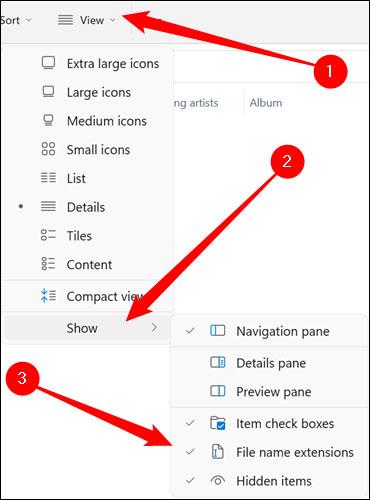
一切就這麼簡單。現在,電腦上所有資料夾中的所有檔案都會顯示副檔名。
在 Windows 10 上顯示檔案副檔名
方法一:使用檔案總管
若要在 Windows 10 上隱藏和顯示檔案副檔名,請依照下列步驟操作:
開啟檔案總管,然後按一下功能區上的「檢視」選項卡,然後選擇「檔案副檔名」選項。
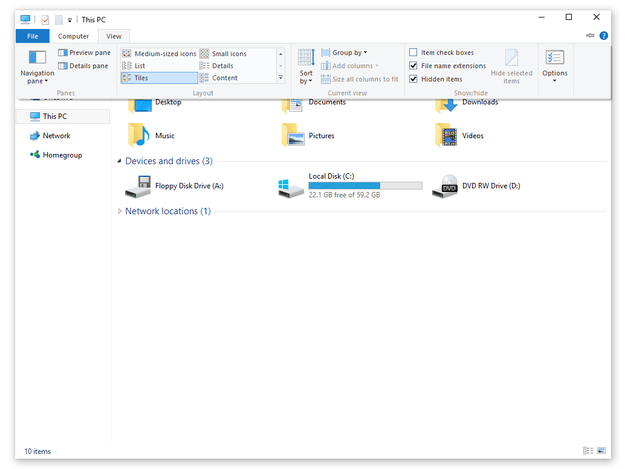
此外,如果您想查看隱藏的檔案和資料夾,請選取隱藏項目。
方法 2:調整資料夾選項
此外,您可以使用控制台在 Windows 10 上檢視或隱藏檔案副檔名。以下是操作方法。
步驟1:開啟「開始」功能表,輸入檔案總管選項,然後按Enter鍵。
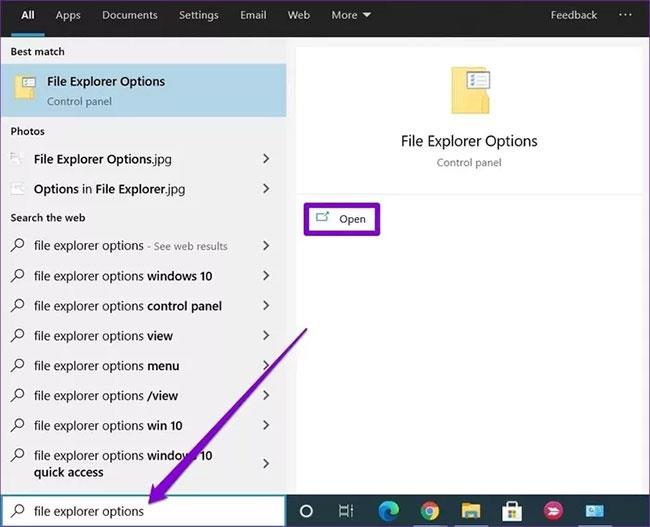
開啟檔案總管選項
步驟 2:在「檢視」標籤的「進階設定」部分中,取消勾選「隱藏已知檔案類型的副檔名」以查看副檔名。最後,按一下「套用」,然後選擇「確定」。

取消選取隱藏已知檔案類型的副檔名
方法 3:使用命令提示符
雖然上述方法非常簡單,但它們只是更改目前使用者隱藏/顯示檔案副檔名的選項。如果您使用管理員帳戶登錄,則可以使用命令提示字元變更 PC 上每個使用者的檔案副檔名設定。就是這樣:
步驟1:開啟「開始」選單,輸入命令提示符,點選右側的「以管理員身分執行」 ,以管理員權限開啟CMD。
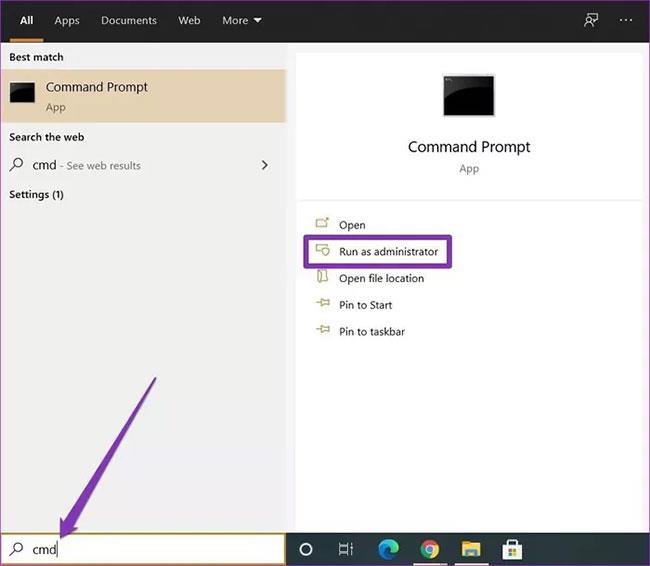
開啟命令提示符
步驟 2:在控制台中,鍵入以下命令並按下Enter鍵以查看檔案及其副檔名。
reg add HKCU\Software\Microsoft\Windows\CurrentVersion\Explorer\Advanced /v HideFileExt /t REG_DWORD /d 0 /f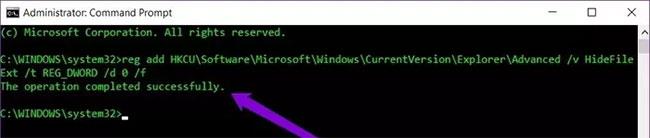
使用命令提示字元顯示或隱藏擴展
同樣,要隱藏這些檔案副檔名,請使用以下命令。
reg add HKCU\Software\Microsoft\Windows\CurrentVersion\Explorer\Advanced /v HideFileExt /t REG_DWORD /d 1 /f您可以使用上述命令輕鬆查看或隱藏 PC 上所有使用者的檔案副檔名。
方法4:使用登錄編輯器
除了上述方法之外,您還可以透過變更 Windows 登錄來顯示或隱藏 Windows 中的檔案副檔名。
在繼續之前,有一件重要的事情需要注意。 Windows 登錄是Windows 的一個組成部分。在不知情的情況下進行調整將會導致嚴重的後果。因此,請確保完全按照說明進行操作。
步驟 1:按Windows 鍵 + R啟動「執行」。在方塊中鍵入regedit ,然後按Enter。
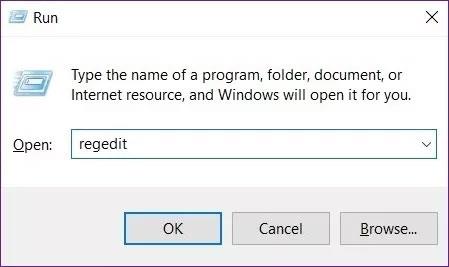
開啟登錄編輯器
第 2 步:使用頂部的網址列導覽至以下鍵。
HKEY_CURRENT_USER\Software\Microsoft\Windows\CurrentVersion\Explorer\Advanced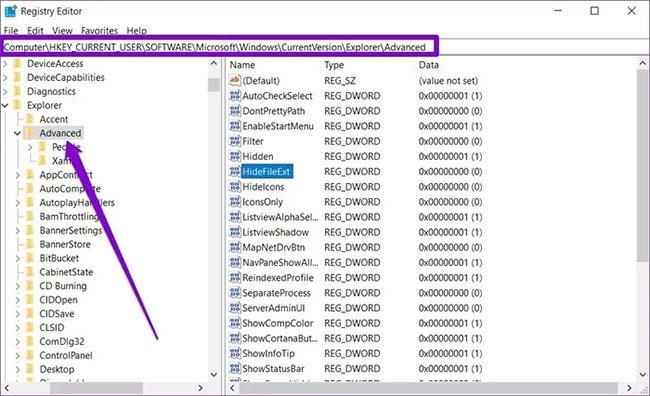
使用登錄編輯器顯示或隱藏檔案副檔名
步驟3:現在,雙擊右側的HideFileExt 。在值資料中,如果要顯示檔案副檔名,請輸入0 ;如果要隱藏檔案副檔名,請輸入1 。
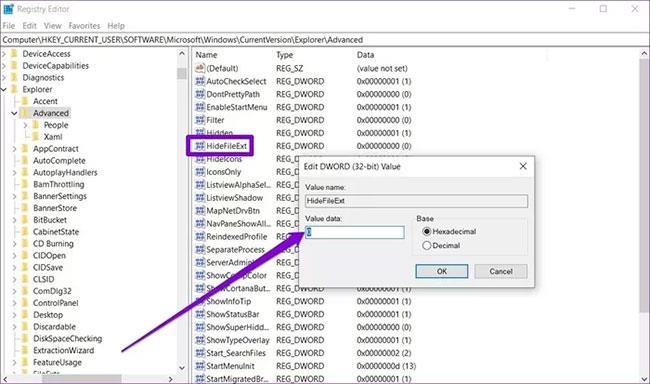
更改值以隱藏/顯示檔案副檔名
完成後,重新啟動電腦以使變更生效,並且檔案副檔名將顯示或隱藏。
在 Windows 7/Vista 上查看檔案副檔名
步驟 1:開啟 Windows 資源管理器,然後按一下左上角的組織,選擇資料夾和搜尋選項。
步驟 2:在下一個視窗中,按一下「檢視」選項卡,然後向下捲動以尋找並取消選取「隱藏已知檔案類型的檔案副檔名」選項。
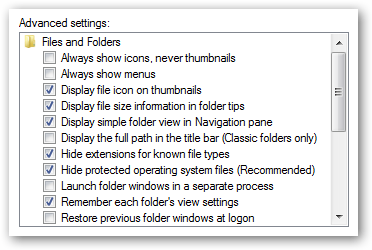
在 Windows 8 上查看檔案副檔名
按 Windows + E 開啟檔案總管,然後按一下「檢視」標籤。接下來,選擇檔案副檔名選項以顯示檔案副檔名,或取消選取該選項以隱藏檔案副檔名。
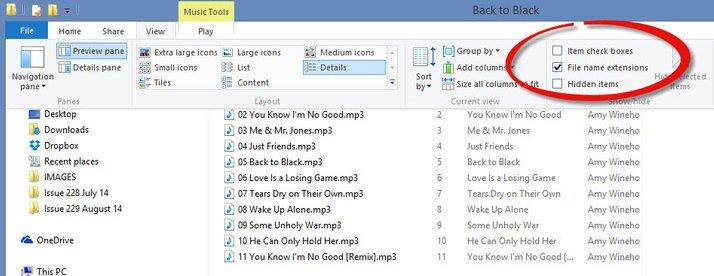
另外,如果您想查看隱藏文件,請遵循本指南。
您是否掃描過您的設備並發現它感染了 HackTool:Win32/Keygen?在您使用破解或金鑰產生器啟動進階軟體後,Windows Defender 可能會自動警告您有關此惡意軟體的存在。
探索如何在Windows 10上建立和管理還原點,這是一項有效的系統保護功能,可以讓您快速還原系統至先前狀態。
您可以使用以下 15 種方法輕鬆在 Windows 10 中開啟<strong>裝置管理員</strong>,包括使用命令、捷徑和搜尋。
很多人不知道如何快速顯示桌面,只好將各個視窗一一最小化。這種方法對於用戶來說非常耗時且令人沮喪。因此,本文將向您介紹Windows中快速顯示桌面的十種超快速方法。
Windows Repair 是一款有效的 Windows 錯誤修復工具,幫助使用者修復與 Internet Explorer、Windows Update 和其他重要程式相關的錯誤。
您可以使用檔案總管選項來變更檔案和資料夾的工作方式並控制顯示。掌握如何在 Windows 10 中開啟資料夾選項的多種方法。
刪除不使用的使用者帳戶可以顯著釋放記憶體空間,並讓您的電腦運行得更流暢。了解如何刪除 Windows 10 使用者帳戶的最佳方法。
使用 bootsect 命令能夠輕鬆修復磁碟區引導程式碼錯誤,確保系統正常啟動,避免 hal.dll 錯誤及其他啟動問題。
存檔應用程式是一項功能,可以自動卸載您很少使用的應用程序,同時保留其關聯的檔案和設定。了解如何有效利用 Windows 11 中的存檔應用程式功能。
要啟用虛擬化,您必須先進入 BIOS 並從 BIOS 設定中啟用虛擬化,這將顯著提升在 BlueStacks 5 上的效能和遊戲體驗。








